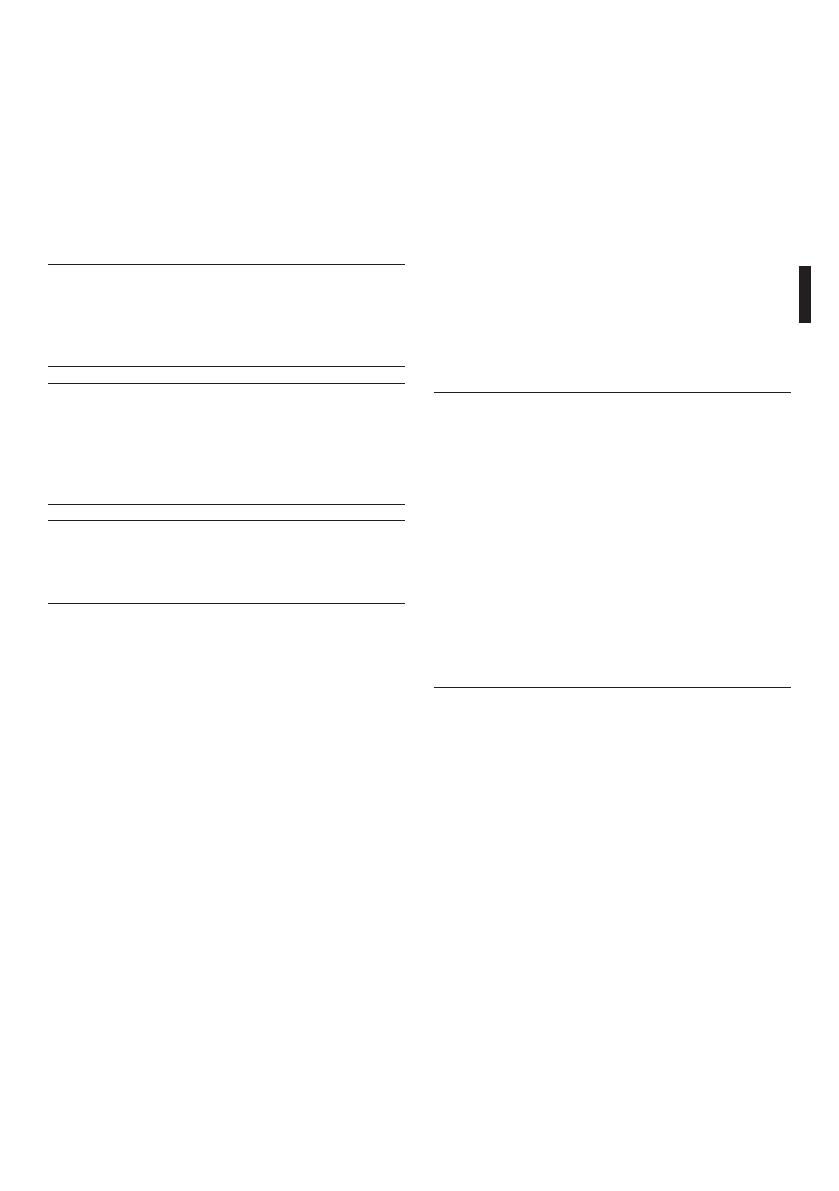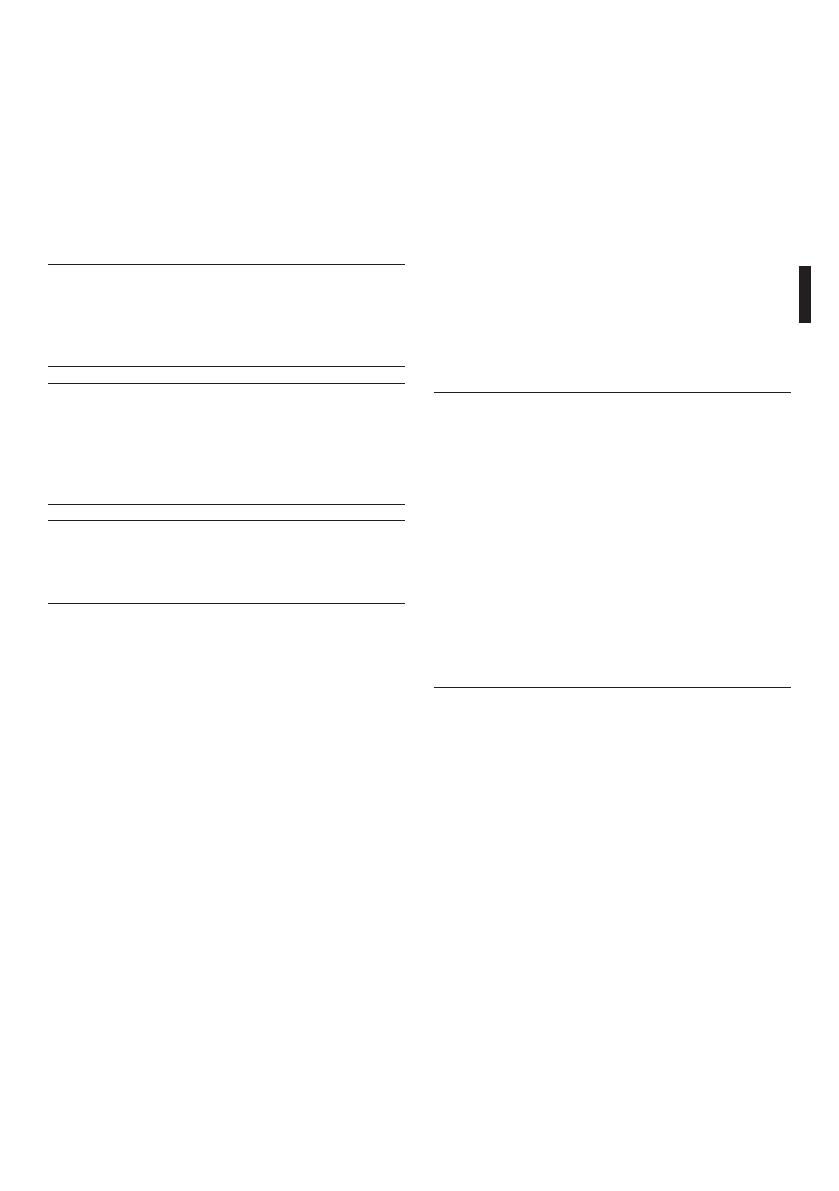
RU - Русский - Учебник инструкции
5
1 Информация о данном
руководстве
Перед установкой и использованием данного устройства
необходимо внимательно прочитать настоящее
руководство. Хранить данное руководство под рукой для
возможности обращения в будущем.
1.1 Условные обозначения
шрифтами
g
ОПАСНО!
Повышенная опасность.
Опасность удара электрическим током. Если не
указано иное, отключите питание, прежде чем
приступить к выполнению операций.
h
ВНИМАНИЕ!
Средняя опасность.
Очень важная операция для правильной
работы системы. Рекомендуется внимательно
прочитать указанную процедуру и следовать
ей в предусмотренном порядке.
j
ИНФО
Описание характеристик системы.
Рекомендуется внимательно прочитать, чтобы
понять последующие этапы.
2 Примечания об авторских
правах и информация о
торговых марках
Наименования продукта и указанных компаний
являются зарегистрированными торговыми марками,
принадлежащими соответствующим предприятиям.
Microsoft®, Windows® 2000, Windows® XP, Windows®
Server, Windows® Vista, Windows® 7, Windows® 8 e il logo
Windows® - это торговые марки корпорации Майкрософт
в Соединенных Штатах и/или других странах.
Linux® - это зарегистрированная торговая марка Linus
Torvalds в Соединенных Штатах и/или других странах.
USBDView - это бесплатное программное обеспечение
производства NirSoft (www.nirsoft.net).
Авторское право (c) 1994 Компания Хьюлетт-
Паккард. Бесплатно предоставляется разрешение
на использование, копирование, изменение,
распространение и продажу данного программного
обеспечения и сопутствующей документации, при
условии, что уведомление об авторских правах,
приведенное выше, будет включено во все копии, а
также что уведомление об авторских правах и настоящее
уведомление об авторизации будут включены в
сопутствующую документацию. Компания Хьюлетт-
Паккард не предоставляет никакой гарантии на
соответствие данного программного обеспечения каким-
либо целям. Продукт поставляется "таким как есть", без
выраженной или подразумеваемой гарантии.
3 Правила техники
безопасности
h
Производитель снимает с себя всякую
ответственность за ущерб, причиненный в
результате использования оборудования
не по назначению и без соблюдения
инструкций, изложенных в данном
руководстве. Производитель также оставляет
за собой право на внесение изменений без
предварительного уведомления. Приняты
все меры предосторожности при составлении
и проверке документации, содержащейся в
данном руководстве. Производитель, однако,
не несет ответственности за результаты его
использования. То же самое относится к
любому лицу или компании, участвующим в
создании и публикации данного руководства.
• Установка и техобслуживание прибора должно
выполняться только квалифицированным техническим
персоналом.
• Перед выполнением технических операций на
приборе отключить электропитание.
• Не использовать силовые кабели с признаками износа
или старения.
• Ни в коем случае не вносить изменений и не
выполнять подключений, не предусмотренных данным
руководством. использование несоответствующего
оборудования может привести к серьезной опасности
как для персонала, так и для оборудования.
• Используйте только оригинальные запасные части.
Использование неоригинальных запасных частей
может привести к пожарам, электрическим разрядам
или другим опасностям.
• До начала установки проверьте, изучив для этого
маркировочные этикетки, чтобы поставленный
материал соответствовал определённым требованиям
("4.2 Маркировка изделия", страница 6).